Nach dem Kauf eines neuen Smartphones wird den Nutzern schnell klar, wie wichtig mobile Daten sind. Viele bevorzugen zwar eine WLAN-Verbindung, aber eine beträchtliche Zahl verlässt sich aus verschiedenen Gründen immer noch auf mobile Daten, darunter Bequemlichkeit und die Notwendigkeit eines Internetzugangs in Gegenden ohne WLAN.
In diesem Artikel führen wir Sie durch effektive Methoden zur Fehlerbehebung und Lösung des Problems, dass mobile Daten auf Android-Geräten nicht funktionieren.
1. Starten Sie Ihr Gerät neu
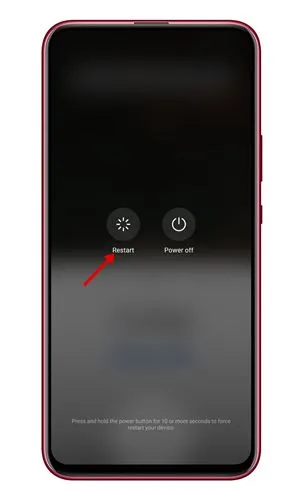
Bei neuen Smartphones treten häufig Verbindungsprobleme auf, insbesondere nach dem Einlegen einer neuen SIM-Karte. Die meisten Telekommunikationsanbieter senden APN-Einstellungen (Access Point Name), die einen Neustart des Geräts für die korrekte Konfiguration erfordern. Das Ignorieren dieses Schritts kann zu mobilen Datenfehlern führen, die einfach durch einen Neustart des Geräts behoben werden können.
2. Überprüfen Sie die mobilen Datenlimits
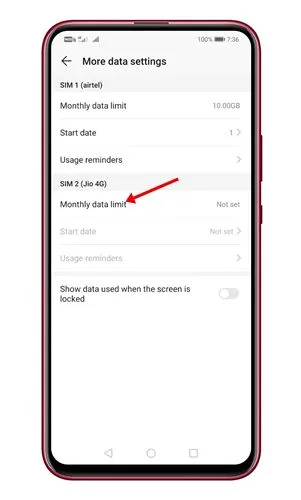
Android-Smartphones ermöglichen es Benutzern, mobile Datenlimits festzulegen, um die Nutzung effektiv zu verwalten. Wenn Sie dieses Limit überschreiten, werden mobile Daten deaktiviert. Um Ihre Einstellungen zu überprüfen, navigieren Sie zu Einstellungen > Mobile Daten/Datennutzung und prüfen Sie, ob aktive Datenlimits vorliegen.
3. Flugzeugmodus umschalten
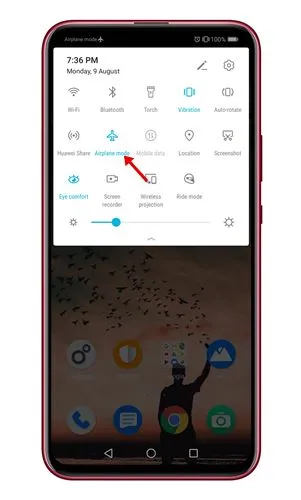
Eine sofortige Möglichkeit, Ihre mobile Verbindung wiederherzustellen, besteht darin, den Flugmodus ein- und auszuschalten. Aktivieren Sie den Flugmodus für einige Sekunden und deaktivieren Sie ihn dann wieder. Dieser Vorgang kann dazu beitragen, die Datenverbindung mit Ihrem Dienstanbieter wiederherzustellen.
4. Neustart mit aktiviertem Flugzeugmodus
Eine weitere schnelle Lösung besteht darin, das Gerät bei aktivem Flugmodus neu zu starten. Deaktivieren Sie nach dem Neustart des Geräts den Flugmodus, um eventuell noch bestehende Probleme mit mobilen Daten zu beheben.
5. Legen Sie Ihre SIM-Karte erneut ein

Wenn die vorherigen Lösungen nicht funktionieren, versuchen Sie, Ihre SIM-Karte zu entfernen und erneut einzulegen. Dadurch können verschiedene SIM-bezogene Probleme behoben werden, indem eine neue Verbindung hergestellt wird, einschließlich des Zurücksetzens der APN-Einstellungen. Schalten Sie Ihr Gerät aus, entfernen Sie die SIM-Karte, warten Sie etwa 30 Sekunden und legen Sie sie erneut ein. Schalten Sie dann Ihr Smartphone ein, um aktualisierte Netzwerkeinstellungen zu erhalten.
6. Installieren Sie ausstehende Android-Updates
Wenn Sie nicht die neuesten Android-Updates verwenden, kann dies zu Leistungsproblemen führen, einschließlich Problemen mit mobilen Daten. Um eine optimale Leistung sicherzustellen, gehen Sie zu Einstellungen > Geräteinformationen > Systemupdates und installieren Sie alle verfügbaren Updates, die automatisch heruntergeladen und installiert werden.
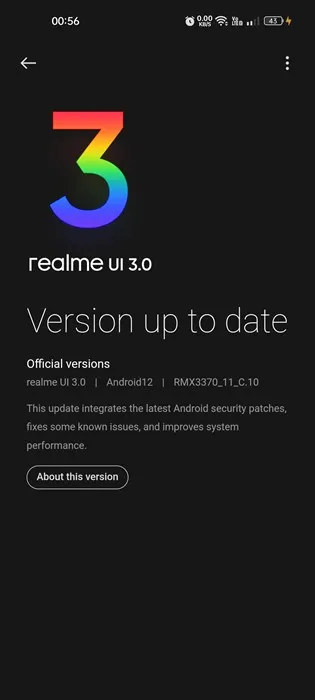
7. Setzen Sie Ihre APN-Einstellungen zurück
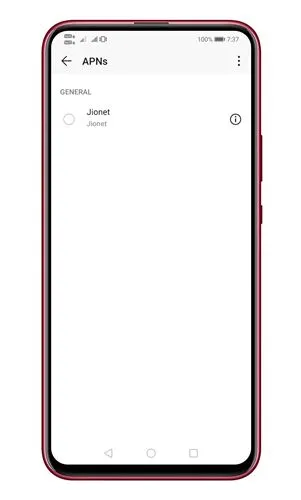
APN-Einstellungen sind für die Verbindung mit dem Internet über Ihren Telekommunikationsanbieter von entscheidender Bedeutung. Wenn Sie diese Einstellungen geändert haben, können Verbindungsprobleme auftreten. Setzen Sie Ihren APN auf die Standardeinstellungen zurück oder wenden Sie sich bei Bedarf an Ihren Dienstanbieter, um die richtigen Einstellungen zu erhalten.
8. APN-Einstellungen manuell eingeben
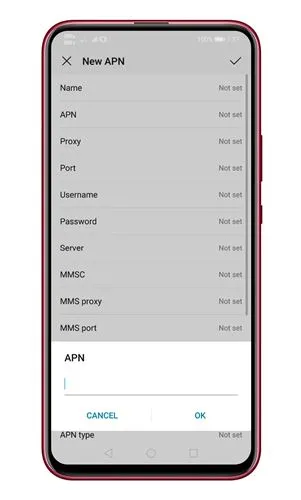
Wenn die automatischen Einstellungen nicht funktionieren, können Sie die APN-Details für Ihren Dienstanbieter manuell eingeben. Stellen Sie sicher, dass Sie die genauen APN-Einstellungen online finden und geben Sie sie in Ihre SIM-Netzwerkeinstellungen ein, um eine erfolgreiche Verbindung herzustellen.
9. Wechseln Sie Ihren Netzwerktyp (3G/4G/5G)
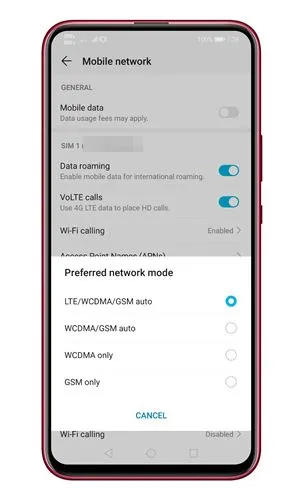
In manchen Fällen kann es passieren, dass Ihre Netzwerkeinstellungen beim Aktualisieren Ihres Android-Geräts versehentlich in einen nicht unterstützten Modus geändert werden. Um dies zu beheben, gehen Sie zu Einstellungen > Mobile Daten > Netzwerkmodus und wählen Sie den entsprechenden Netzwerktyp aus, um eine bessere Konnektivität zu gewährleisten.
10. Netzwerkeinstellungen zurücksetzen
Wenn Sie weiterhin Probleme mit mobilen Daten haben, kann das Zurücksetzen Ihrer Netzwerkeinstellungen hilfreich sein. Dieser Vorgang löscht alle gespeicherten WLAN-, Bluetooth-, VPN- und mobilen Dateneinstellungen, sodass Sie neu beginnen können. Befolgen Sie diese Schritte:
- Öffnen Sie die App „Einstellungen“ und wählen Sie „System“ .
- Tippen Sie auf Zurücksetzen .
- Wählen Sie Netzwerkeinstellungen zurücksetzen .
- Bestätigen Sie die Aktion, indem Sie erneut auf die Schaltfläche „Netzwerkeinstellungen zurücksetzen“ tippen .
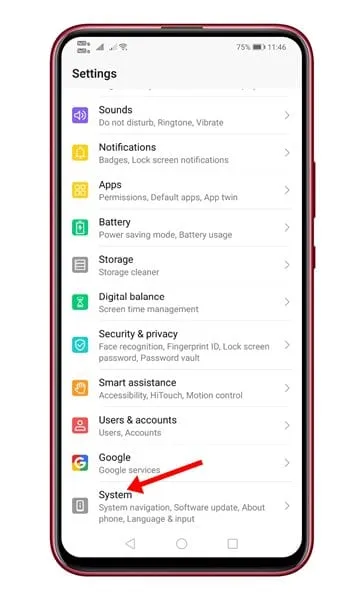
11. Führen Sie einen Werksreset durch
Wenn keine der oben genannten Methoden Ihr Problem löst, sollten Sie als letzten Ausweg eine Zurücksetzung auf die Werkseinstellungen in Betracht ziehen. Beachten Sie, dass bei dieser Aktion alle Daten auf Ihrem Gerät gelöscht werden. Sichern Sie daher wichtige Dateien vorher. Sie können eine Zurücksetzung auf die Werkseinstellungen wie folgt durchführen:
- Öffnen Sie die Einstellungen und wählen Sie „Systemeinstellungen“ .
- Tippen Sie auf Sichern und zurücksetzen .
- Wählen Sie Telefon zurücksetzen .
- Tippen Sie auf Alle Einstellungen zurücksetzen .
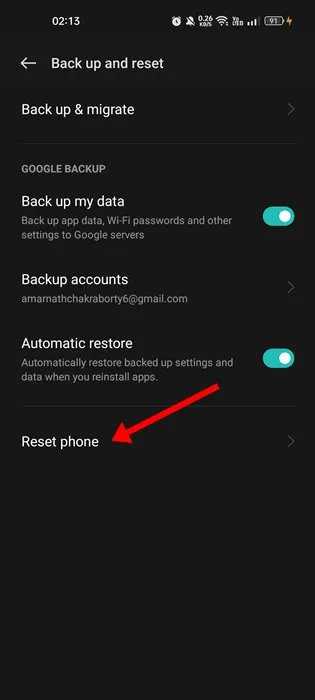
12. Kontaktieren Sie Ihren Telekommunikationsanbieter
Wenn Ihre mobilen Daten immer noch nicht funktionieren, sollten Sie sich als letzten Schritt an Ihren Telekommunikationsanbieter wenden. Dieser kann Ihnen dabei helfen, Netzwerkprobleme oder kontobezogene Probleme zu identifizieren, die den Zugriff auf mobile Daten verhindern können. Manchmal kann das Problem auf vorübergehende Ausfälle oder Dienstunterbrechungen zurückzuführen sein.
Wenn Sie die oben beschriebenen Methoden befolgen, können Sie die mobile Datenfunktionalität auf Ihrem Android-Gerät häufig wiederherstellen. Wenn Sie Fragen haben oder weitere Hilfe benötigen, können Sie unten gerne einen Kommentar hinterlassen.
Schreibe einen Kommentar